台电重装系统的步骤
- 分类:教程 回答于: 2023年03月04日 09:09:00
工具/原料:
系统版本:win10
品牌型号:台电Tbolt 10 DG
软件版本:云骑士装机大师1.2,U深度1.2
方法/步骤:
方法一:使用云骑士装机大师完成系统安装
01 以云骑士装机大师为例,打开装机软件,点击一键装机页面下的立即重装。

02 然后装机软件会优先检测本地环境是否符合装机条件,等检测完毕以后点击右下角的下一步。
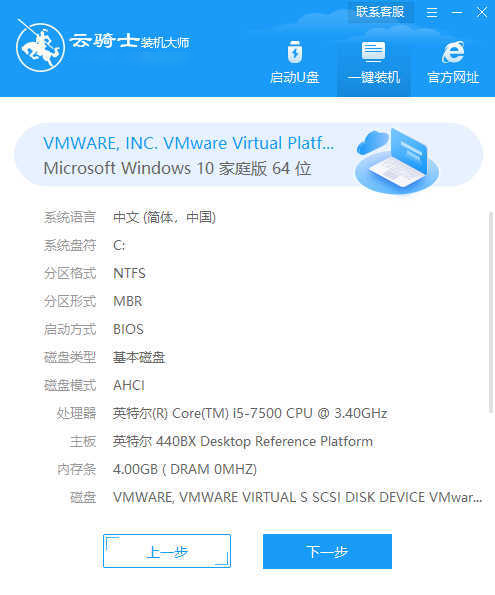
03 接着就进入了选择系统的界面,在这里可以看到有windows xp windows7 windows8 windows10各种版本的选项,这里以windows10为例,在选项中有各版本的系统给用户选择,在这里选择安装 家庭版64位系统,然后点击下一步。

04 装机软件会为推荐装机常用软件,可以自由选择软件,选择的软件可以帮助用户在重装时一并安装。
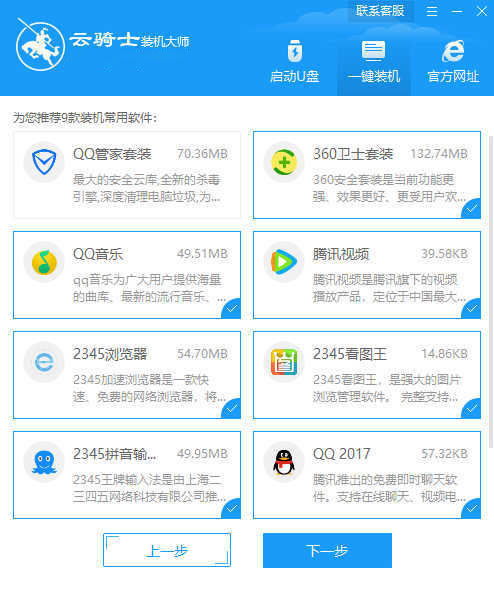
05 接着就进入了资料备份环节,建议用户备份一下自己需要保留的文件,或者自行备份到其他盘,因为系统重装以后C盘的文件会丢失,选择备份的文件以后点击右下角的开始安装。

06 接下来装机软件就开始进行系统镜像 系统软件 设备驱动 驱动备份的下载。同时,若想换一个系统下载,则可以点击重选系统,进行取消更换。在这里下载的系统文件较大,请大家耐心等待。

07 等待完成后,重启电脑,选择YunQiShi PE进入系统。

08 等待进入系统后,无需操作,装机软件会自动打开进行安装系统,大家耐心等待即可。

09 安装过程中弹出引导修复工具,进行写入引导文件,点击确定。
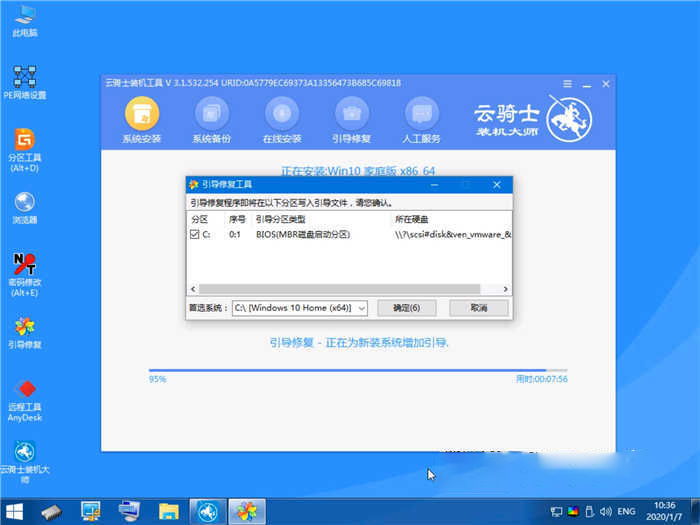
10 提示检测到PE文件,点击确定进行PE引导菜单回写。

方法二:使用U深度的制作U盘功能完成系统安装
1、先将u深度u盘启动盘连接到电脑,重启电脑等待出现开机画面时按下启动快捷键(各机型启动快捷键有所不同),使用u盘启动盘进入u深度主菜单,选择【02】u深度Win8PE,按下回车键进入,如图所示:

2、进入pe后会自启u深度pe装机工具,如果映像文件没有自动加载,请点击"浏览"将保存在u盘的系统镜像添加进来,接着选择c盘作系统盘存放镜像,点击“确定”即可,如图所示:

3、之后,我们只需等待系统释放完成,如图所示:

4、等系统释放完成后,重启电脑,等待系统设置完成我们就可以使用win10系统了,如图所示:
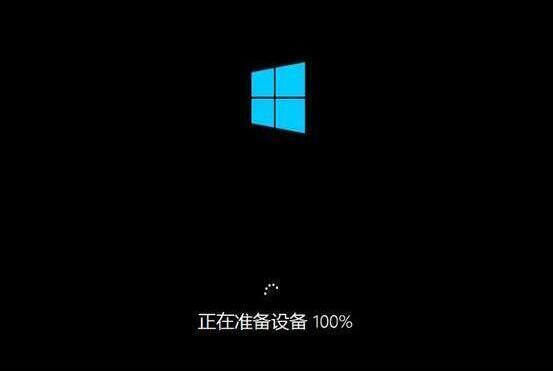
总结:以上就是台电重装系统的步骤,可以使用云骑士装机大师或者U深度软件进行系统的重装。
 有用
26
有用
26


 小白系统
小白系统


 1000
1000 1000
1000 1000
1000 1000
1000 1000
1000 1000
1000 1000
1000 1000
1000 1000
1000 1000
1000猜您喜欢
- 使用一键重装工具装系统装一半出现错..2020/09/08
- 小米电视4A:智能家居的最佳选择..2023/12/18
- 电脑打不了字只有字母怎么办..2022/07/25
- 重装系统软件之小白三步装机版的使用..2021/07/08
- sd卡数据恢复软件哪个好2023/04/24
- "驱动精灵:让电脑运行更顺畅"..2023/06/06
相关推荐
- 报税攻略:如何正确报税2024/02/20
- 2024年电脑维修收费价目表详解:费用一..2024/10/15
- 电脑重装系统xp傻瓜式操作2022/08/03
- 安卓操作系统占用内存太大怎么办..2022/03/02
- 电脑格式化后能恢复数据吗..2023/04/19
- 想知道电脑黑屏按哪三个键恢复..2022/11/22














 关注微信公众号
关注微信公众号



